
नेटवर्क अॅडॉप्टर खरेदी केल्यानंतर, आपण नवीन डिव्हाइसच्या योग्य ऑपरेशनसाठी ड्राइव्हर्स स्थापित करणे आवश्यक आहे. आपण हे अनेक प्रकारे करू शकता.
टीपी-लिंक टीएल-डब्ल्यूएन 822 साठी ड्राइव्हर्स स्थापित करणे
खालील सर्व मार्गांचा वापर करण्यासाठी, वापरकर्त्यास केवळ इंटरनेटवर आणि अॅडॉप्टर स्वतःच आवश्यक असेल. डाउनलोड प्रक्रिया करण्यासाठी प्रक्रिया आणि स्थापना जास्त वेळ घेणार नाही.पद्धत 1: अधिकृत संसाधन
अॅडॉप्टर टीपी-लिंकद्वारे तयार करण्यात आला आहे, सर्व प्रथम, त्याच्या अधिकृत वेबसाइटला भेट देणे आणि आवश्यक सॉफ्टवेअर शोधणे आवश्यक आहे. हे करण्यासाठी, खालील आवश्यक आहे:
- डिव्हाइस निर्मात्याचे अधिकृत पृष्ठ उघडा.
- सर्वाधिक मेनूमध्ये माहिती शोधण्यासाठी एक विंडो आहे. Tl-wn822n मॉडेल नाव प्रविष्ट करा आणि "एंटर" दाबा.
- व्युत्पन्न परिणामांमध्ये आवश्यक मॉडेल असेल. माहितीसह पृष्ठावर जाण्यासाठी त्यावर क्लिक करा.
- नवीन विंडोमध्ये, आपण प्रथम अॅडॉप्टरची आवृत्ती (आपण ते डिव्हाइसवरून पॅकेजवर शोधू शकता) स्थापित करणे आवश्यक आहे. नंतर तळ मेनूमधून "ड्राइव्हर" नावाचे विभाग उघडा.
- ओपन लिस्टमध्ये आपल्याला आवश्यक असलेले सॉफ्टवेअर असेल. डाउनलोड करण्यासाठी फाइलचे नाव क्लिक करा.
- संग्रह प्राप्त केल्यानंतर, त्यास अनझिप करणे आवश्यक आहे आणि फायलीसह परिणामी फोल्डर उघडणे आवश्यक आहे. समाविष्ट असलेल्या गोष्टींपैकी, "सेटअप" नावाची फाइल चालवा.
- इंस्टॉलेशन विंडोमध्ये, पुढील बटणावर क्लिक करा. आणि कनेक्ट केलेल्या नेटवर्क अॅडॉप्टरच्या उपस्थितीसाठी पीसीच्या शेवटी प्रतीक्षा करा.
- नंतर इंस्टॉलरच्या सूचनांचे अनुसरण करा. आवश्यक असल्यास, स्थापनेसाठी फोल्डर निवडा.
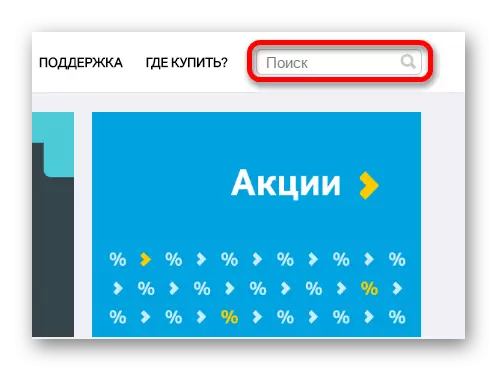

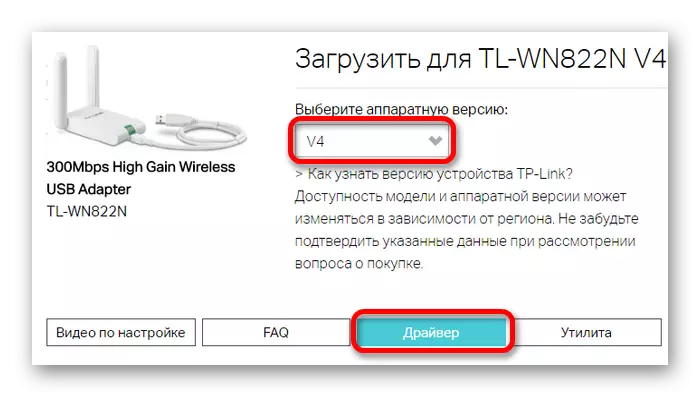


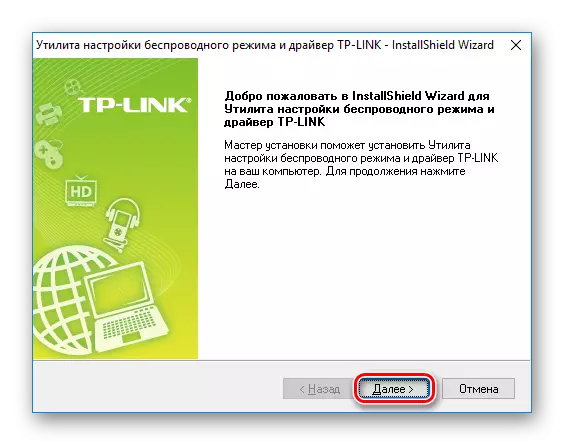

पद्धत 2: विशेष कार्यक्रम
आवश्यक ड्राइव्हर्स प्राप्त करण्यासाठी एक विशेष सॉफ्टवेअर एक विशेष सॉफ्टवेअर असू शकतो. अधिकृत कार्यक्रमातून, ते सार्वभौमत्वाद्वारे वेगळे आहे. प्रथम अवतार म्हणून, केवळ विशिष्ट डिव्हाइससाठी ड्राइव्हर्स स्थापित केले जाऊ शकते, परंतु अद्यतनांची आवश्यकता असलेल्या सर्व पीसी घटकांसाठी देखील ड्राइव्हर्स स्थापित केले जाऊ शकते. असे बरेच कार्यक्रम आहेत, तथापि, कामात सर्वात योग्य आणि सोयीस्कर एका वेगळ्या लेखात गोळा केले जातात:
पाठ: ड्रायव्हर्सच्या स्थापनेसाठी विशेष सॉफ्टवेअर
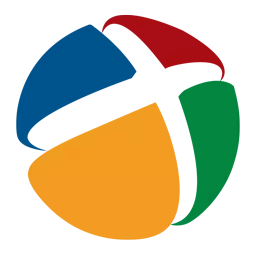
तसेच, यापैकी एक प्रोग्राम स्वतंत्रपणे मानला पाहिजे - ड्रायव्हरपॅक सोल्यूशन. ड्रायव्हर्ससह कार्य करण्यास चांगल्या प्रकारे नष्ट झालेल्या वापरकर्त्यांना ते पुरेसे सोपे असेल, कारण त्याच्याकडे एक साधा इंटरफेस आणि एक मोठा डेटाबेस आहे. नवीन ड्रायव्हर स्थापित करण्यापूर्वी पुनर्प्राप्ती बिंदू तयार करणे शक्य आहे. नवीन सॉफ्टवेअरच्या स्थापनेमुळे समस्या असल्यास हे आवश्यक असू शकते.
अधिक वाचा: ड्रायव्हर्स स्थापित करण्यासाठी ड्राइव्हरपॅक सोल्यूशन वापरणे
पद्धत 3: डिव्हाइस आयडी
काही परिस्थितींमध्ये, आपण अधिग्रहित अॅडॉप्टर आयडीचा संदर्भ घेऊ शकता. अधिकृत वेबसाइट किंवा तृतीय-पक्ष कार्यक्रमांमधून प्रस्तावित ड्राइव्हर्स अपरिहार्य असल्याचे दिसून येण्याआधी ही पद्धत खूप प्रभावी असू शकते. या प्रकरणात, आपल्याला विशेष संसाधनास भेट देणे आवश्यक आहे जे ID द्वारे उपकरणासाठी शोध घेते आणि अॅडॉप्टर डेटा प्रविष्ट करते. आपण सिस्टम विभागात - "डिव्हाइस व्यवस्थापक" मधील माहिती शोधू शकता. हे करण्यासाठी, ते प्रारंभ करा आणि उपकरणांच्या सूचीमध्ये अडॅप्टर शोधा. नंतर त्यावर उजवे-क्लिक करा आणि "गुणधर्म" निवडा. टीपी-लिंक टीएल-डब्ल्यूएन 822 च्या बाबतीत खालील डेटा दर्शविला जाईल:
USB \ vid_2357 & pid_0120
USB \ vid_2357 & pid_0128
पाठ: डिव्हाइस आयडी वापरून ड्राइव्हर्स शोधा कसे

पद्धत 4: "डिव्हाइस व्यवस्थापक"
ड्राइव्हर्सकरिता कमी लोकप्रिय ड्राइव्हर. तथापि, हे सर्वात स्वस्त आहे कारण मागील प्रकरणांप्रमाणे नेटवर्कवर अतिरिक्त डाउनलोड किंवा नेटवर्कवर शोध आवश्यक नाही. या पद्धतीचा वापर करण्यासाठी आपल्याला अॅडॉप्टरला पीसीशी कनेक्ट करण्याची आणि डिव्हाइस व्यवस्थापक चालविण्याची आवश्यकता आहे. कनेक्ट केलेल्या आयटमच्या सूचीमध्ये, आवश्यक शोधा आणि त्यावर उजवे-क्लिक शोधा. उघडलेल्या संदर्भ मेनूमध्ये आपण निवडू इच्छित असलेल्या "अद्यतन ड्राइव्हर्स" आयटम असतो.
अधिक वाचा: सिस्टम प्रोग्राम वापरून ड्राइव्हर्स अद्यतनित कसे करावे

सर्व नामांकित पद्धती इच्छित सॉफ्टवेअरच्या स्थापना प्रक्रियेत प्रभावी असतील. वापरकर्त्यासाठी सर्वात उपयुक्त अवशेष निवड.
